Użyj studia projektowego
Studio projektowe Power Pages jest intuicyjnym interfejsem, który umożliwia twórcom niskiej kodu tworzenie i konfigurowanie rozbudowanych aplikacji sieci web biznesowych.
Notatka
Aby edytować witryny za pomocą studia projektowego, musisz mieć przypisane wymagane role i uprawnienia w tym samym Microsoft Dataverse środowisku co Twoja witryna.
Przejdź do Power Pages.
Podczas pierwszej wizyty w witrynie należy wybrać przycisk Wypróbuj za darmo, by zarejestrować się bezpłatnie do 30-dniowej wersji próbnej.
Znajdź swoją witrynę na liście Aktywne witryny. Jeśli nie utworzono jeszcze witryny, wybierz opcję Utwórz witrynę, aby utworzyć swoją witrynę internetową.
- Wybierz opcję Edytuj, aby przejść do obszaru roboczego stron i edytować witrynę bez pisania jednego wiersza kodu.
- Jeśli wolisz, możesz wybrać opcję Edytuj kod witryny, aby edytować kod witryny przy użyciu programu Visual Studio Code for the Web.
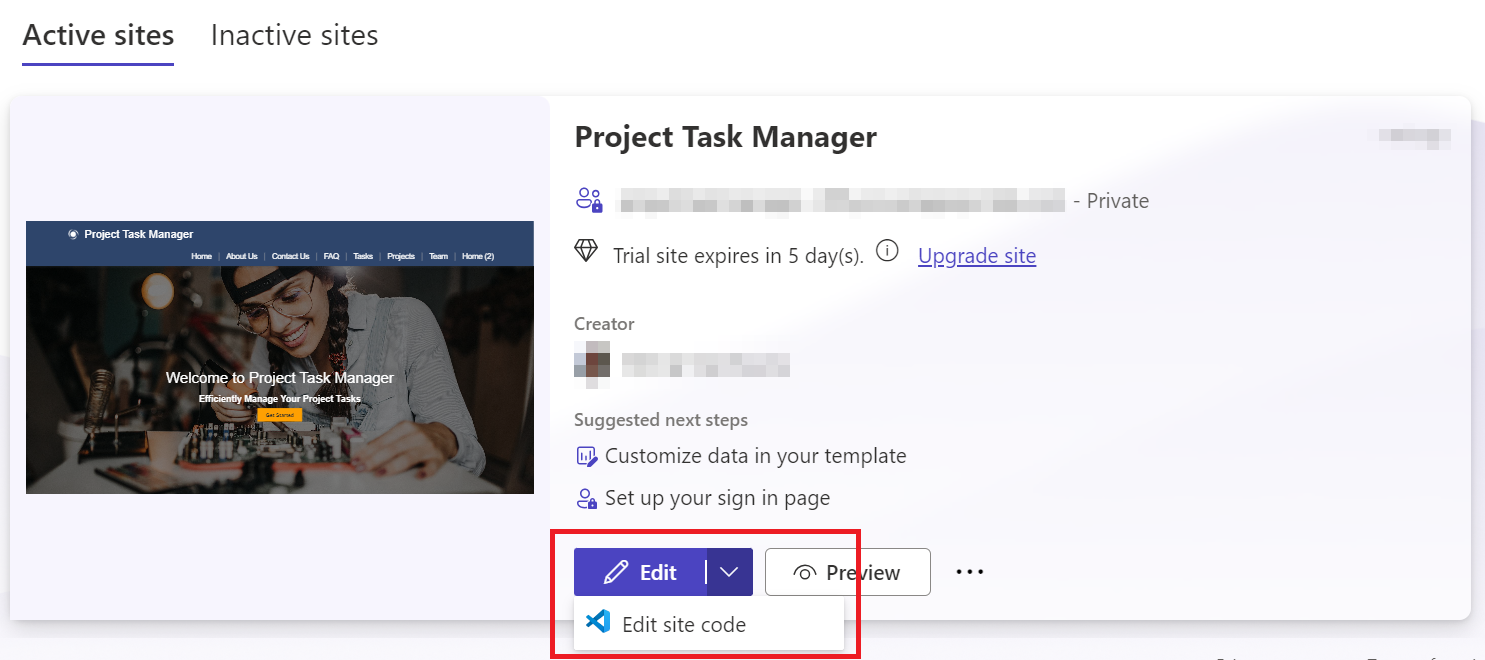
W studio projektowym są cztery obszary robocze, które skupiają się na określonych zadaniach użytkownika. Więcej informacji o obszarach roboczych studio projektowego.
Opcje edycji strony
Podczas projektowania i tworzenia strony można mieć powiększyć (+), pomniejszyć (-) lub Resetować powiększenie do domyślnego rozmiaru w studio projektowym bądź przełączyć na edytor kodowania.
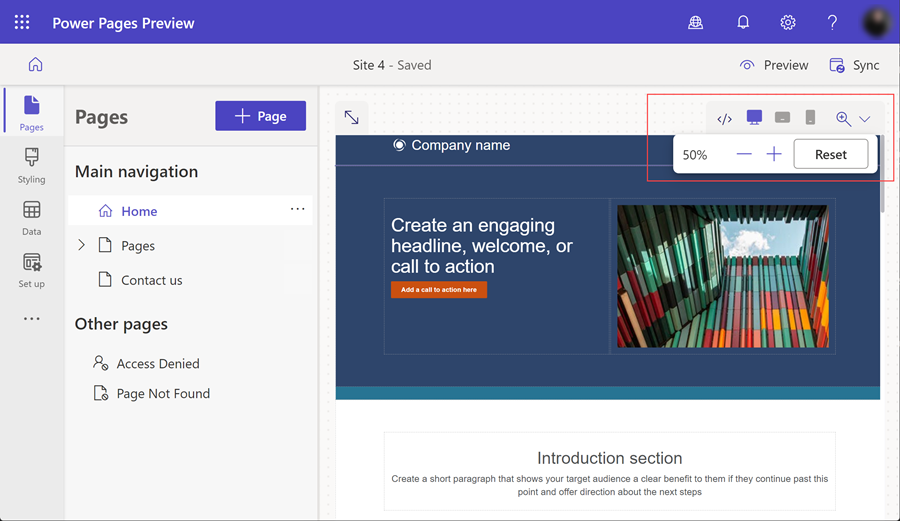
Wyświetl podgląd swojej witryny
Po gotowej pracy nad witryną można wyświetlić jej podgląd na komputerze lub na urządzeniu przenośnym, wybierając opcję Podgląd. Wybierz opcję Pulpit, aby otworzyć witrynę na nowej karcie przeglądarki sieci Web. Zeskakuj kod PIN, aby wyświetlić podgląd witryny za pomocą urządzenia przenośnego. Można również wysłać pocztą e-mail łącze podglądu, aby wyświetlać witryny dla urządzeń przenośnych.
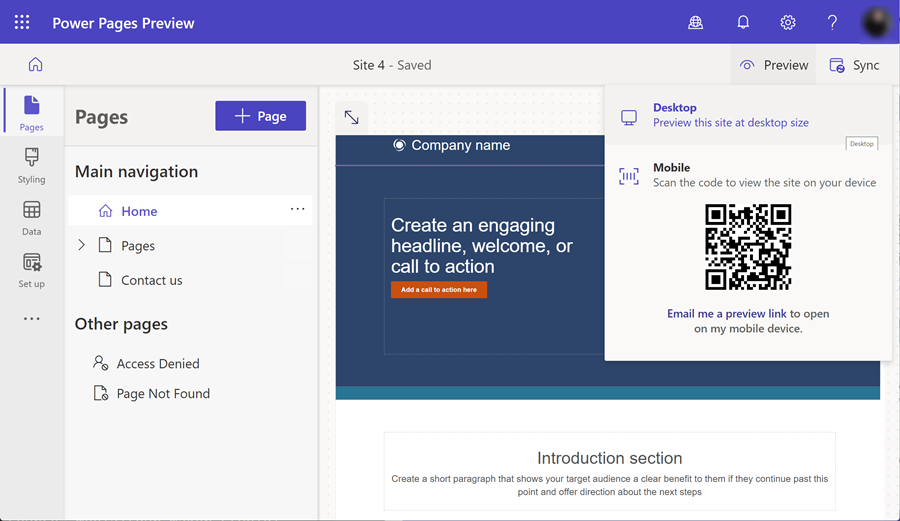
Uzyskiwanie dostępu do aplikacji Zarządzanie portalem i synchronizacja
W przypadku zaawansowanych konfiguracji, które nie są dostępne w studio projektowym Power Pages, aplikacja Zarządzanie portalami jest dostępna z menu przepełnienia. W menu po lewej stronie wybierz ikonę wielokropka, aby wyświetlić więcej elementów, a następnie wybierz opcję Zarządzanie portalami.
Aby odzwierciedlić zmiany wprowadzone w witrynie z aplikacji Zarządzanie portalem w studio projektowym Power Pages, wybierz opcję Synchronizacja w prawym górnym rogu studio projektowego.